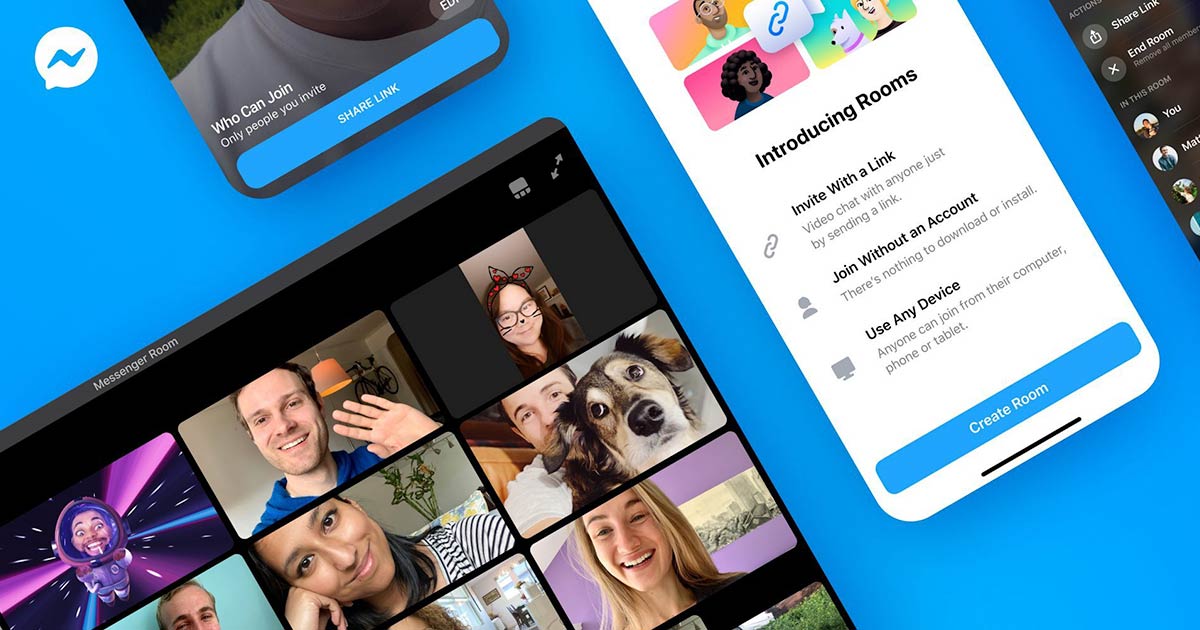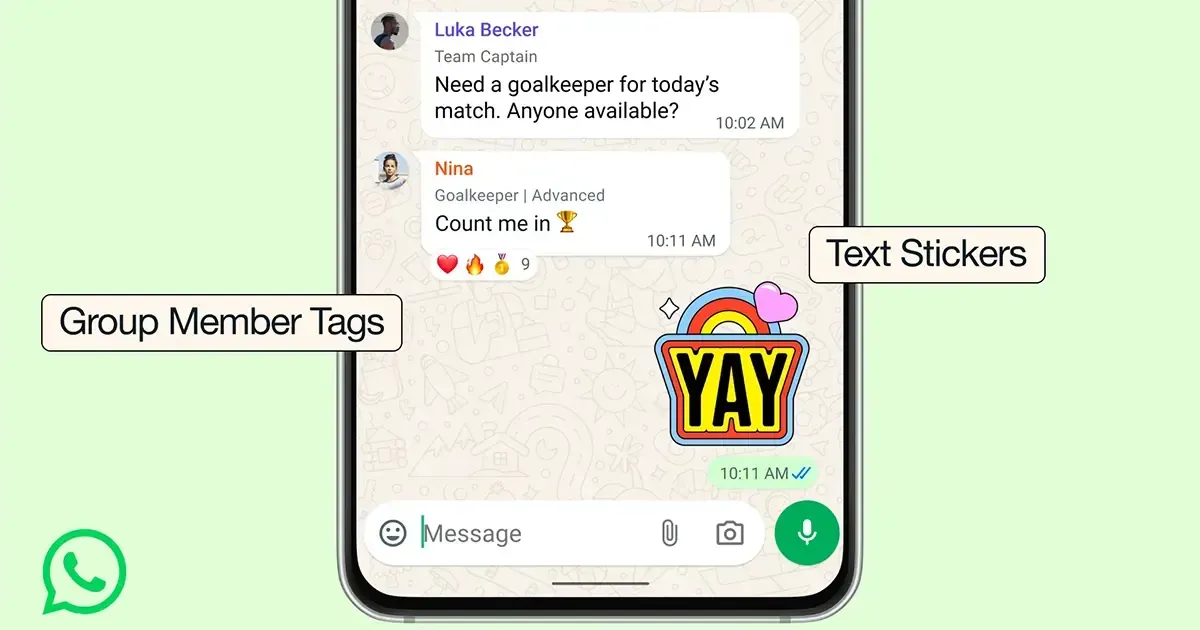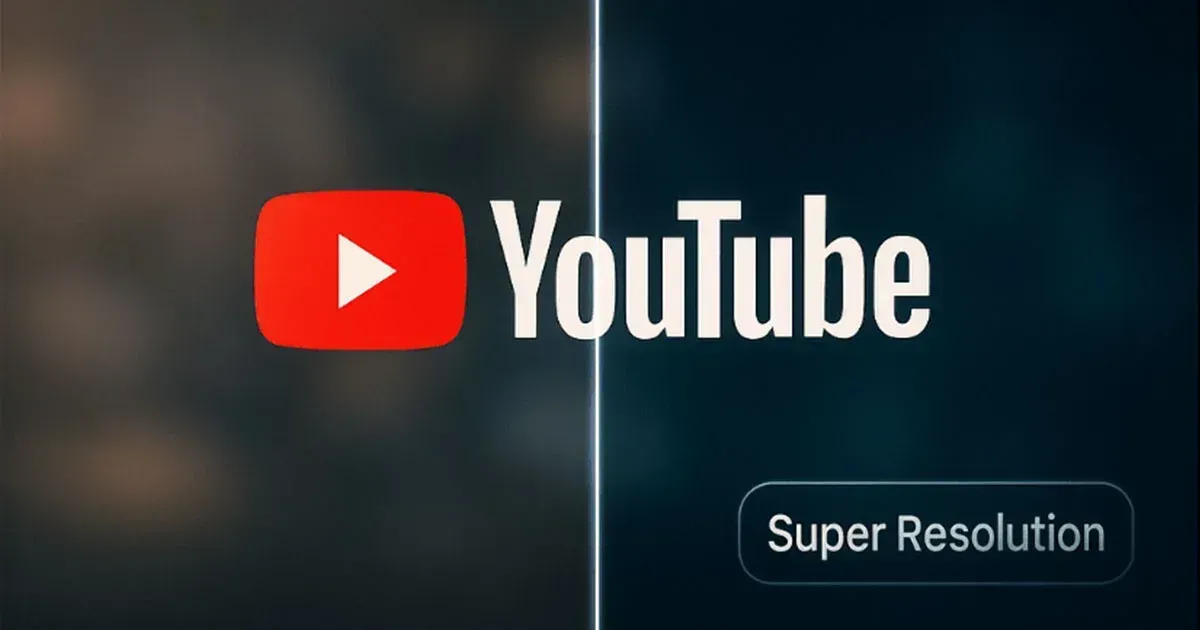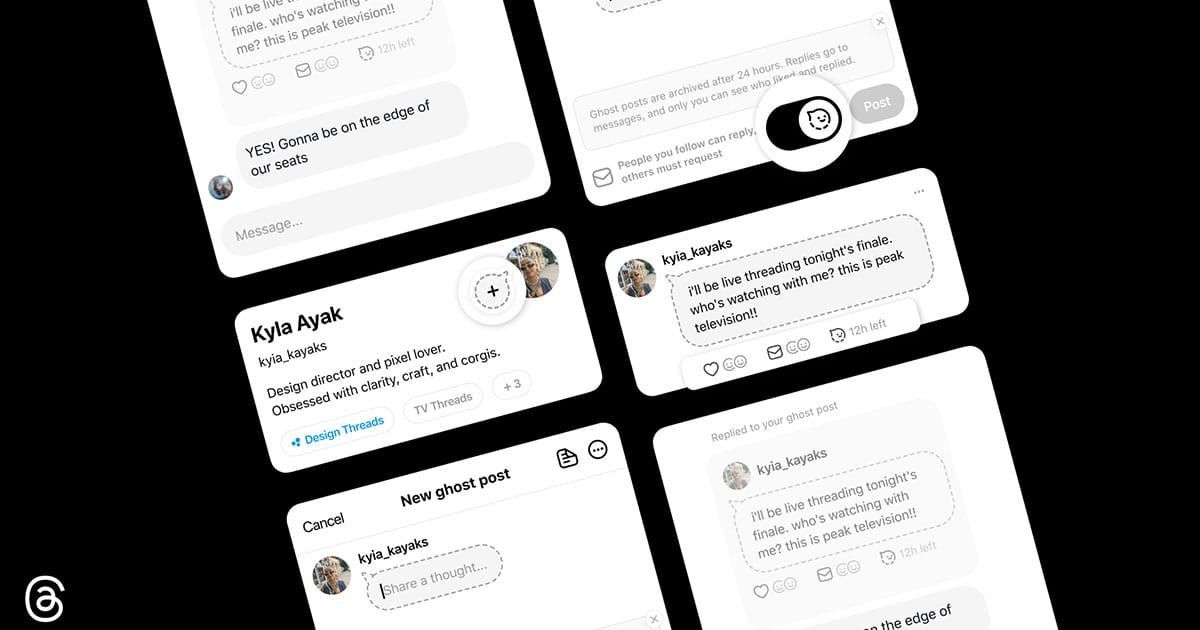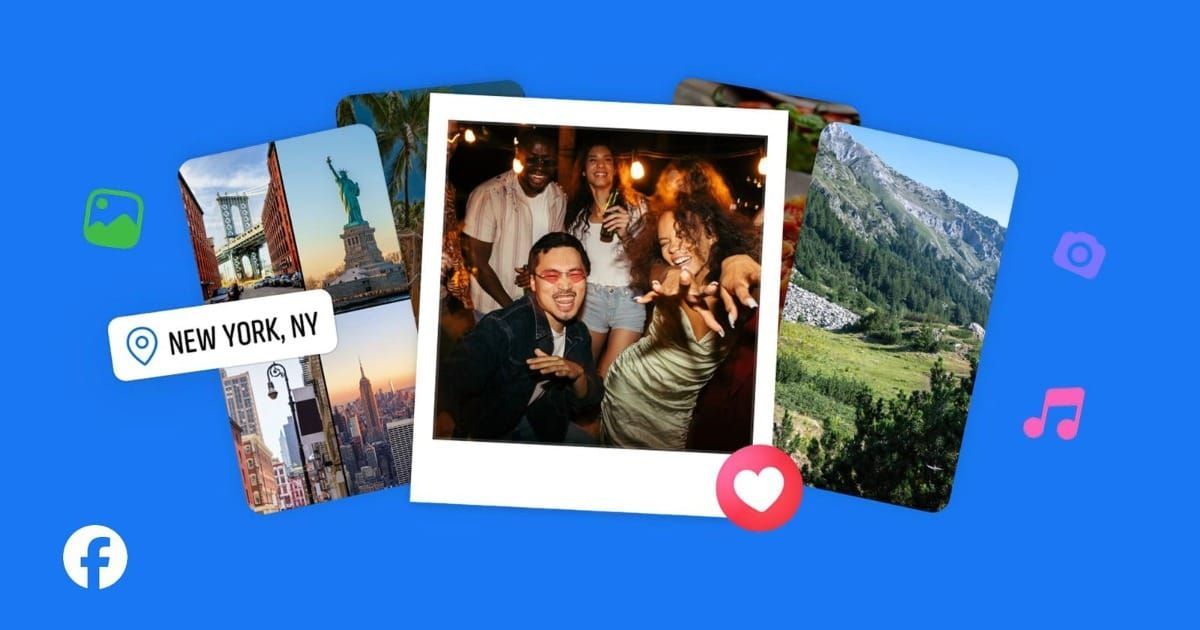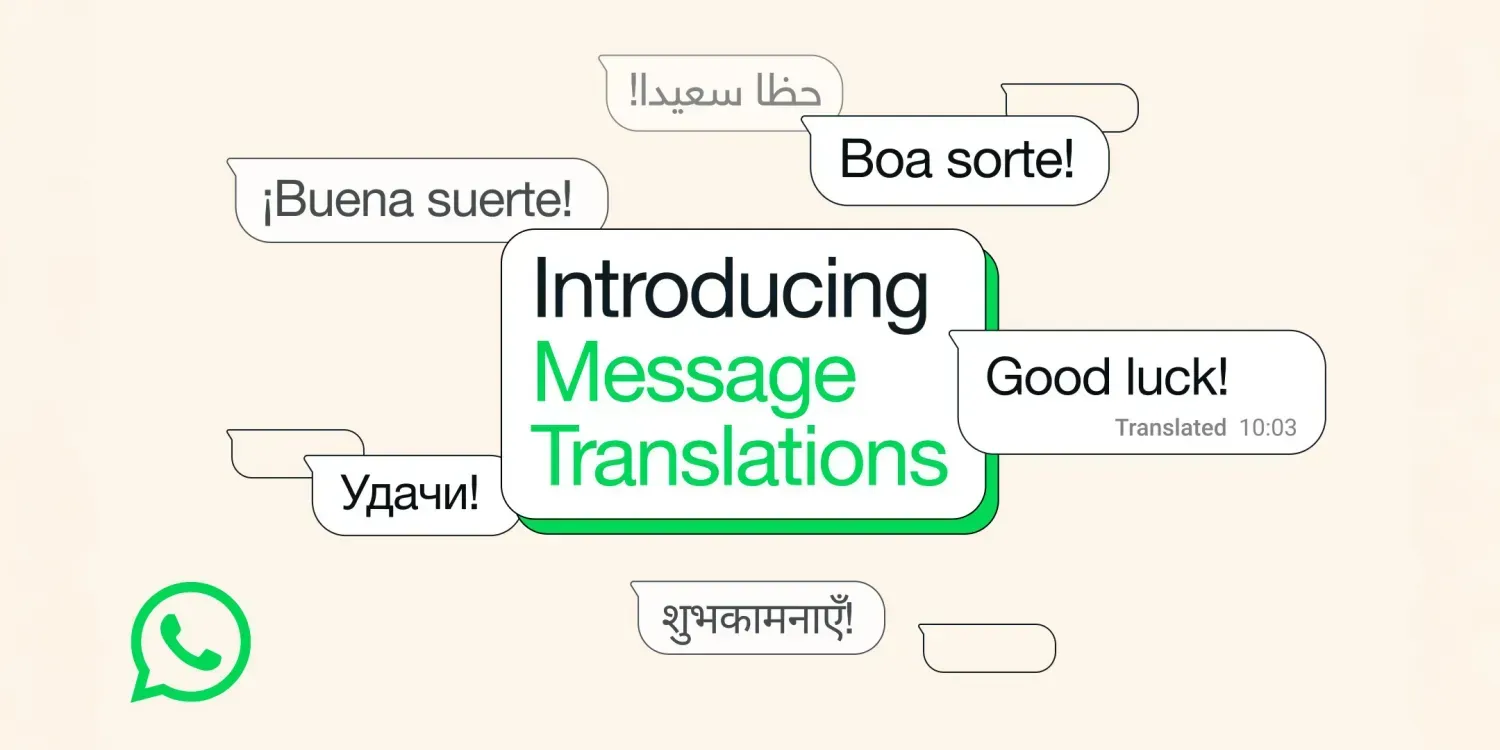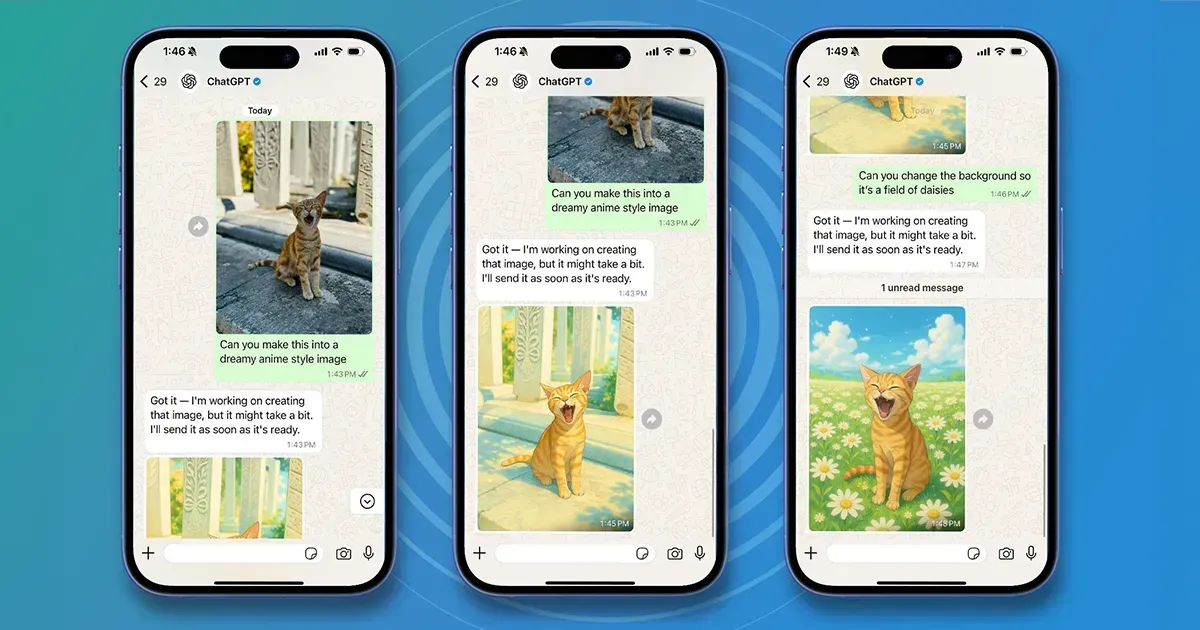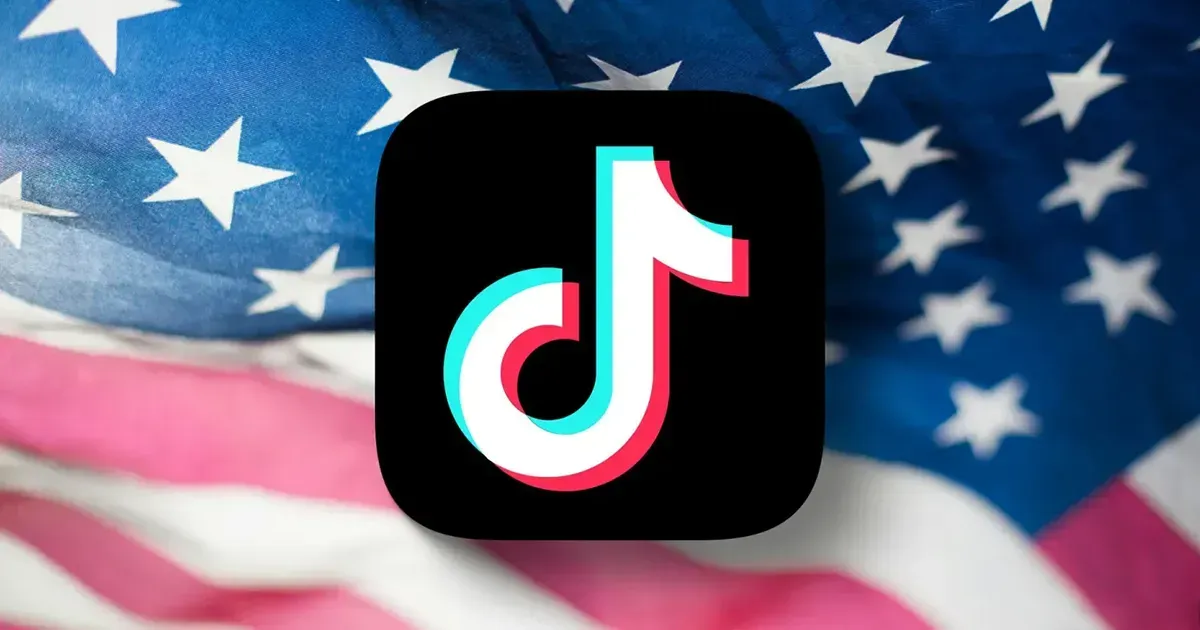මෙම ගෝලීය වසංගතය අතරතුර, අප සියලු දෙනා ආරක්ෂාව සඳහා අපගේ නිවසේ නැවතී සිටින අතර මේ වන විට අප දිගු කාලයක් තිස්සේ හිර වී ඇත. ඉතින්, අපගේ ආදරණීයයන් දැකීමට ඇති එකම ක්රමය virtual meetවැනි මාධ්යන් තුලිනුයි. ගූගල් විසින් Google Meet හඳුන්වා දුන් හේතුව, Microsoft developed උදාහරණ රාශියක් ඇත.නමුත් මේ සියල්ල පර්යේෂන මට්ටමේ පැවති ඒවාය. ෆේස්බුක් එතරම් පසුගාමී නොවේ. එය මීට මාස කිහිපයකට පෙර Messenger Room හඳුන්වා දුන් නමුත් එය පරීක්ෂණ අවධියේ විය. නමුත් මේ වන විට, ඔවුන් සියලු පරිශීලකයින් සඳහා පහසුකම ලබා දී ඇත.
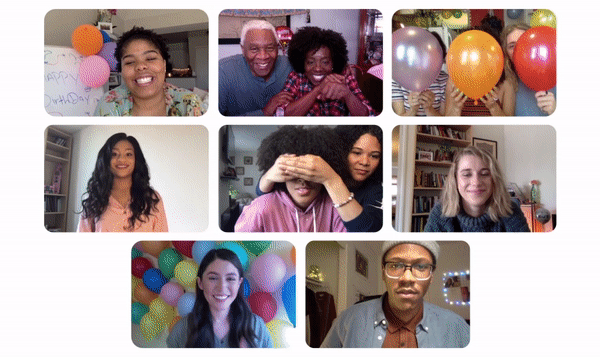
ඉතින්, “මැසෙන්ජර් රූම්ස්” Messenger Room යනු මූලික වශයෙන් ෆේස්බුක් හි ආරක්ෂාව සමඟ වීඩියෝ සම්මන්ත්රණයක් පැවැත්වීමේ ක්රමයකි. උපරිම සාමාජික සීමාව 50 ක් වන අතර සෑම සියලුම platformසදහා මෙය ලබා ගත හැකිය - iOS, Android, ඩෙස්ක්ටොප්. ප්රධානම දෙය නම් Messenger Room සම්බන්ධ වීම සදහා ෆේස්බුක් ගිණුමක් හෝ කිසිදු ෆේස්බුක් හෝ මැසෙන්ජර් යෙදුමක් තිබීම අවශ්ය නොවේ. ඔබට අවශ්ය වන්නේ ස්ථාවර අන්තර්ජාල සම්බන්ධතාවයක්, Invite link සහ වෙබ් බ්රව්සරයකි. , එය මුළුමනින්ම නොමිලේ වන අතර time limit ද නොමැත.
Messenger RoomsIntroducing Messenger Rooms, group video links that allow you to drop in and spend quality time with friends, family and people who share your interests. #MessengerRooms More info here: https://bit.ly/MessengerRooms
Posted by Messenger on Friday, April 24, 2020
Create your Messenger Room
Messenger Room Create කිරීමේ පියවර
- ෆේස්බුක් යෙදුම විවෘත කර ඉහළින් ඇති “Create Room” option ක්ලික් කරන්න
- ඔබ කරුණු තුනක් තෝරා ගත යුතුය
i. Room Activity -> එයින් පෙන්නුම් කරන්නේ Messenger Room නිර්මාණය කළ අරමුණයි. සුපුරුදු එකක් තෝරා ගනු ඇත, නමුත් ඔබට ලැයිස්තුවෙන් සුදුසු එකක් තෝරා ගත හැකිය, නැතහොත් ඔබේම දෑ සෑදිය හැකිය.
ii. Who is invited -> විකල්ප දෙකක් තිබේ - මිතුරන් සහ විශේෂිත පුද්ගලයින්. ඔබේ අවශ්යතාවය අනුව තෝරා ගත හැකිය. විශේෂිත පුද්ගලයින් සඳහා, ඔබට එකතු කිරීමට අවශ්ය අය තෝරා ගත යුතුය. Friends, and Specific people.
iii. Start Time -> ඔබට කාමරය ක්ෂණිකව නිර්මාණය කළ හැකිය, නැතහොත් වේලාව අනුව schedule on කළ හැකිය - Chat room නිර්මාණය කිරීමට “Create Room” බොත්තම තට්ටු කරන්න.
- “Who is invited” කොටසේ “Friends” තෝරන්නේ නම් ඔබේ Messenger Room ගැන ඔබේ මිතුරන් කිහිප දෙනෙකුට notify දිය හැකිය.
- ඔබේ Messenger Room නිර්මාණය කර ඇත.
“Create Room” Create කිරීමෙන් පසු ඔබගේ පෙර පියවරවල් සංස්කරණය කිරීමට ඔබට පූර්ණ නිදහස ලැබේ. ඔබට ෆේස්බුක් හරහා ඔබේ අනෙක් මිතුරන්ට කෙලින්ම ආරාධනා Invite කළ හැකිය. Invite link copy කිරීම සඳහා පිටුවේ පෙනෙන Invite link තුලින් එය ලබාගත හැකිය. Invite link පහළින්, ඔබ දැනටමත් Invite කළ අයගේ ලැයිස්තුවක් ඔබට ලැබෙනු ඇත. Edit මෙනුව අසල ඇති “End Room” විකල්පය තේරීමෙන් ඔබට නිර්මාණය කල Room වසා දැමිය හැකිය.
Join a Messenger Room:
ඔබ Messenger Roomහිමිකරු (Admin) නම් -
එය ඉතා පහසුයි, පහල ඇති “Join Room” තීරුව තට්ටු කරන්න. මෙම අවස්ථාවේදී, ඔබ ආරාධනා නොකරන කාමරයට යමෙකුට සම්බන්ධ වීමට අවශ්ය නම්, ඒ පිළිබඳව ඔබට දැනුම් දීමක් ලැබෙනු ඇත. ඔබට සාමාජිකයාව ඉඩ දිය හැකිය හෝ ප්රතික්ෂේප කළ හැකිය.
කාමරයට සම්බන්ධ වීමෙන් පසු ඔබට ඔබේ කාමරය අගුළු දැමීමට Option ලැබෙනු ඇති අතර එය අනවශ්ය අමුත්තන්ගේ පැමිණීම වැළැක්වීමකි. ඒ සමඟම ඔබට දැනට සිටින සාමාජිකයින් ඉවත් කළ හැකිය.
ඔබට Invite කර හෝ Room එකකට සම්බන්ධ වීමට අවශ්ය නම් -
එසේ නම්, ඔබට Invite link ලැබෙනු ඇත (මැසෙන්ජර් හෝ වෙනත් platform ෆේස්බුක් හි ඔබේ මිතුරාගේ “Chat Room”බලන්න. Link / Join Option මත තට්ටු කරන්න, එවිට ඔබව ෆේස්බුක් App හෝ ඕනෑම web බ්රව්සරයකට හරවා යවනු ලැබේ. වීඩියෝ ඇමතුමක් අතරතුර, ඔබට ඔබේ කැමරාව සහ මයික් ක්රියා විරහිත කළ හැකිය.